星海爭霸21全功能兌換碼新手獎勵1、7小時遊戲時間(14天內)解除所有試玩版本限制直到7小時耗盡,如種族、匹配模式、戰役、地圖等詳細資訊(150119更新)4505624695013984483730049
2020-11-30 03:45:43
以前我寫過Apache2.4和php5.5的安裝教學,但是後來我自己跟著自己寫的東西做時發現有很多問題,這裡把這些問題重新修正,再寫一個教學,供大家參考。
注意:WinXP系統請選擇舊版本Apache和PHP。
注意:此教學通用於所有 Apache 2.4.x 和 PHP 5.5~5.6 版本之間。
登陸 http://www.apachelounge.com/download/ ,下載Apache 2.4.16(這裡是2.4.16,當你下載時,可能不是2.4.16,但一定是2.4.x)。
注意版本,Win64是供64位元系統使用,Win32是供32位元系統使用。
注意:這裡還需要VC14執行庫,下載地址已經寫在」注意事項「版塊中了。
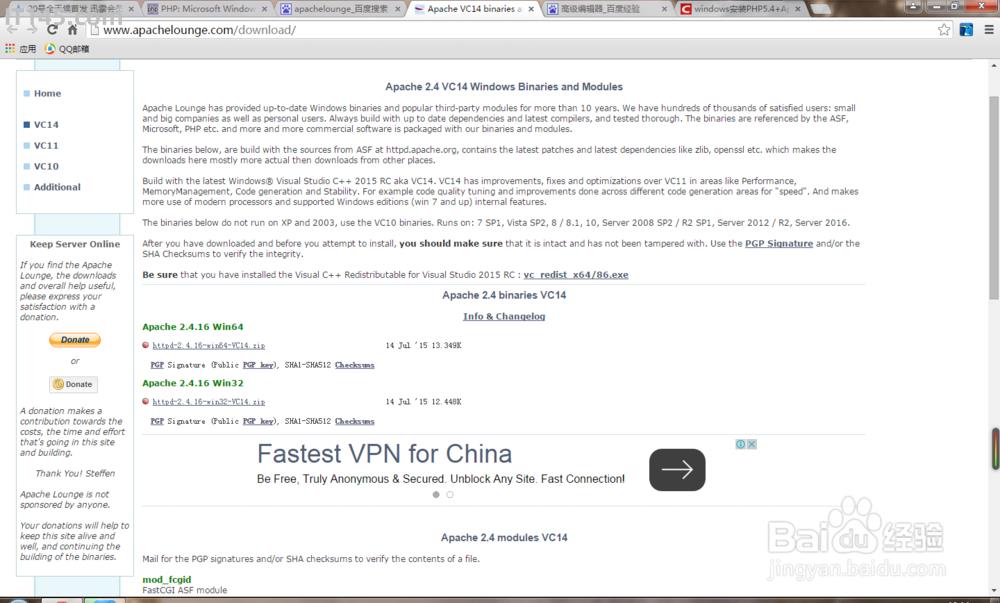
第37行,關鍵詞:ServerRoot "c:/Apache24"
這是Apache的安裝目錄,按照自己的實際情況(解壓到哪就寫什麼)填寫,這裡我填寫「D:/Apache「。
注意:記住當在 Windows 環境下的 Apache 組態檔中新增路徑值時,所有的反斜線,如 c:directoryfile.ext,應轉換為正斜線: c:/directory/file.ext。對目錄來說,也必須由斜線結尾。

第209行,關鍵詞:ServerAdmin admin@example.com
這是Apache管理員Email地址,改不改無所謂。
第218行,關鍵詞:#ServerName www.example.com:80
這是Apache的伺服器地址,把前面的」#「去掉,把」www.example.com「改成」localhost「。

第242行,關鍵詞:DocumentRoot "c:/Apache24/htdocs"
這個是網站的根目錄,可以自己修改,這裡我改成「H:/Web」。
第243行,關鍵詞:<Directory "c:/Apache24/htdocs">
這個也是網站根目錄,但是必須和上面的改成一樣,否則無法開啟網站。
注意:你填的這個目錄必須已建立(必須是存在的),否則也會報錯。
注意:記住當在 Windows 環境下的 Apache 組態檔中新增路徑值時,所有的反斜線,如 c:directoryfile.ext,應轉換為正斜線: c:/directory/file.ext。對目錄來說,也必須由斜線結尾。

第276行,關鍵詞:DirectoryIndex index.html
這個是網站的首頁設定,你可以自己再新增一些網頁,比如「index.php」等。
這裡我改成「DirectoryIndex index.php index.htm index.html」。
注意:每個檔名中間要用空格隔開。
注意:Apache伺服器程式在尋找首頁檔案時有一個先後順序,即先找你填的第一個檔名,所以在修改的時候要注意先後順序。

第359行,關鍵詞:ScriptAlias /cgi-bin/ "c:/Apache24/cgi-bin/"
這個是Apache伺服器的關鍵檔案目錄,要修改為自己Apache的安裝目錄下的「cgi-bin」資料夾。

第375行,關鍵詞:<Directory "c:/Apache24/cgi-bin">
和第8步一樣,也改成一樣的。

至此,Apache 2.4.16 設定完畢。
你可以開啟Apache安裝目錄下的「bin」資料夾中的「httpd.exe」測試伺服器,如果一閃而過,則說明你的組態檔有問題。如果開啟一個空的命令提示字元,那麼恭喜你。
不要關閉這個命令提示字元,開啟瀏覽器,在位址列輸入「localhost」,回車,如果顯示「It works!」或者其他網頁,則說明你的伺服器設定成功。

登入 http://windows.php.net/download#php-5.6 ,下載最新的PHP。
注意:「Non Thread Safe」是IIS專用的,「Thread Safe」才是Apache伺服器用的。
注意:「x86」是32位元系統使用的,「x64」是64位元系統使用的,下載時要注意。
注意:這個PHP是基於VC11製作的,需要下載VC11執行庫,下載地址已經放在「注意事項」板塊中了。

將下載到的壓縮包解壓,這裡以「D:PHP」為例。
將PHP目錄下的」php.ini-production"改名為"php.ini"。

第736行,關鍵詞:; extension_dir = "ext"
把前面的「;」去掉,這個是指向擴充套件庫目錄的路徑(需要指向存放 PHP 擴充套件庫檔案的目錄),可以是絕對路徑(如 "J:PHPext")或相對路徑(如 "ext")。這裡它已經幫你寫好了,只要稍稍修改一下即可。

從第878行開始,就是PHP的擴充套件庫的開關設定,如果需要開啟,只需要把相應的擴充套件庫的前面的「;」去掉即可。
這裡按照平時的使用需要和習慣,我依次開啟php_fileinfo.dll、php_gd2.dll、php_mysql.dll、php_mysqli.dll、php_pdo_mysql.dll

開啟「[Apache_home]confhttpd.conf」。在中間插入一段文字:
LoadModule php5_module "J:/php/php5apache2_4.dll"
AddHandler application/x-httpd-php .php
PHPIniDir "J:/php"
注意:其中的檔案路徑需要根據你的實際情況自行填寫
注意:記住當在 Windows 環境下的 Apache 組態檔中新增路徑值時,所有的反斜線,如 c:directoryfile.ext,應轉換為正斜線: c:/directory/file.ext。對目錄來說,也必須由斜線結尾。

相關文章

星海爭霸21全功能兌換碼新手獎勵1、7小時遊戲時間(14天內)解除所有試玩版本限制直到7小時耗盡,如種族、匹配模式、戰役、地圖等詳細資訊(150119更新)4505624695013984483730049
2020-11-30 03:45:43

我們經常會玩決勝時刻戰區遊戲,但是有很多朋友不知道決勝時刻戰區國際服註冊方法,下面就詳細說下決勝時刻戰區國際服註冊方法。1首先我們開啟自己電腦中的瀏覽器,比如360瀏覽器
2020-11-29 16:08:59

決勝時刻黑色行動4的應用獲取的方法。1準備好網路的網速,開啟瀏覽器的頁面。 2決勝時刻黑色行動4將其輸入到搜尋頁中,點選搜尋。 3選擇圖中展示的決勝時刻黑色行動4中文版網頁
2020-11-29 16:06:30

決勝時刻是一個很好玩的遊戲,但是安裝過程比較困難,下面小編和你分享一下經驗! 1一般有很多個壓縮檔案的那種,任意解壓一個壓縮包之後會生成一個映象用虛擬光碟機載入,之後按用光
2020-11-29 10:07:32

小編教你決勝時刻9BO2.怎麼安裝,希望你的生活多姿多彩~ 1首先,你買的基本可以確定,是盜版,或者說所謂的偽正版——同學,多去steam吧或者戰地3吧看一看,會提高你對盜版/偽正版的鑑
2020-11-29 05:49:58

目前很多決勝時刻的玩家都在找版本10的中文版,其實現在正版的當中還沒有中文,退而求其次吧,小編這裡分享一些貼圖大家參考一下 1基礎選單,直接看圖片吧 2基礎選單,直接看圖片吧 3
2020-11-29 05:29:49